10 Cara Mengatasi WhatsApp Web Tidak Berfungsi
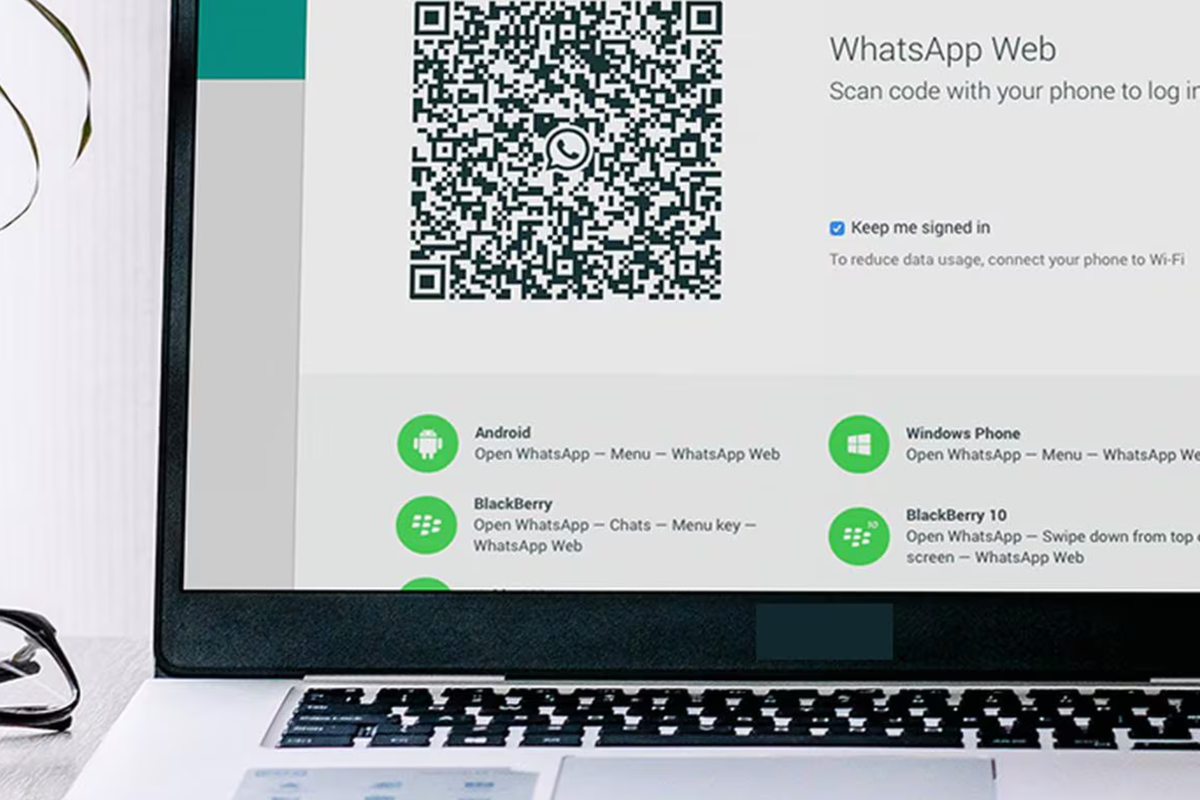
- WhatsApp Web adalah alat yang sangat berguna untuk menghubungkan WhatsApp di ponsel ke komputer, memungkinkan pengguna untuk mengirim pesan dengan lebih mudah saat bekerja atau menggunakan PC.
Namun, terkadang pengguna mengalami masalah di mana WhatsApp Web tidak berfungsi sebagaimana mestinya. Hal ini bisa terjadi karena berbagai alasan, mulai dari masalah koneksi internet hingga pengaturan browser yang tidak sesuai.
Hal ini tentu cukup menganggu aktivitas pengguna terutama produktivitas berkomunikasi menggunakan WhatsApp Web. Lantas bagaimana cara mengatasi WhatsApp Web tidak berfungsi? Selengkapnya berikut ini beberapa tips yang bisa Anda coba.
Baca juga: Cara Buka Chat yang Diarsipkan di WhatsApp Web
Periksa koneksi internet
Pastikan baik ponsel maupun komputer Anda terhubung ke internet. Koneksi yang buruk dapat menyebabkan WhatsApp Web tidak dapat memuat dengan benar. Cobalah untuk menggunakan jaringan Wi-Fi yang lebih stabil atau periksa kuota data jika Anda menggunakan paket internet seluler.
Selain itu, jika perangkat Anda terhubung ke jaringan tetapi WhatsApp Web tetap tidak berfungsi, coba muat ulang halaman atau nyalakan ulang router internet untuk memperbaiki masalah jaringan sementara yang mungkin terjadi.
Periksa pembaruan peramban
Pastikan peramban Anda selalu diperbarui ke versi terbaru, karena pembaruan sering kali menyertakan perbaikan bug yang dapat memengaruhi kinerja WhatsApp Web. Untuk memeriksa pembaruan di Google Chrome berikut ini caranya:
- Buka peramban dan klik ikon menu di sudut kanan atas
- Pilih "Bantuan"
- Kemudian klik "Tentang Google Chrome".
- Peramban akan secara otomatis memeriksa pembaruan, dan jika ada, pembaruan tersebut akan diinstal.
- Setelah selesai, pastikan untuk memulai ulang peramban sebelum mencoba mengakses WhatsApp Web lagi. Jika masalah masih ada, coba solusi lain.
Hapus cookies dan cache
Membersihkan cookies dan cache di peramban dapat membantu mengatasi masalah yang menyebabkan WhatsApp Web tidak berfungsi. Berikut ini tutorialnya di Google Chrome.
- Klik ikon tiga titik di sudut kanan atas peramban, lalu pilih "Alat Lainnya"
- Kemudian klik "Hapus Data Penjelajahan."
- Pada jendela yang muncul, pilih "Cookies dan data situs lainnya"
- Kemudian klik tombol "Hapus."
Atur ulang pengaturan peramban
Jika masalah WhatsApp Web tetap terjadi meskipun Anda sudah mencoba berbagai solusi, pertimbangkan untuk mengatur ulang pengaturan peramban ke setelan default. Ini bisa membantu memperbaiki masalah yang disebabkan oleh perubahan pengaturan yang tidak disengaja atau ekstensi yang tidak kompatibel. Berikut ini caranya di Google Chrome.
- Buka "Pengaturan," lalu gulir ke bawah dan klik "Lanjutan."
- Setelah itu, pilih "Kembalikan pengaturan ke default."
- Pengaturan ini akan menghapus semua preferensi dan mengembalikan peramban ke kondisi awal tanpa menghapus data penting seperti bookmark.
Perbarui WhatsApp di Ponsel Anda
Pastikan aplikasi WhatsApp di ponsel Anda selalu diperbarui ke versi terbaru. Aplikasi yang sudah usang sering kali menyebabkan masalah konektivitas, termasuk pada WhatsApp Web. Untuk memeriksa pembaruan, buka Google Play Store atau App Store, cari WhatsApp, dan periksa apakah ada pembaruan yang tersedia. Jika ada, segera lakukan pembaruan.
Pembaruan terbaru sering kali menyertakan perbaikan bug dan peningkatan kinerja yang dapat membantu mengatasi masalah koneksi yang Anda alami di WhatsApp Web.
Nonaktifkan VPN dan ekstensi
Jika Anda menggunakan VPN atau ekstensi peramban, coba nonaktifkan mereka sementara. Penggunaan VPN dapat mengubah lokasi virtual Anda, yang terkadang mengakibatkan masalah koneksi pada WhatsApp Web.
Demikian pula, beberapa ekstensi peramban dapat mengganggu fungsionalitas WhatsApp Web. Untuk menonaktifkannya, buka pengaturan peramban dan nonaktifkan sementara ekstensi, lalu coba akses WhatsApp Web lagi. Jika masalahnya teratasi, pertimbangkan untuk hanya menggunakan VPN atau ekstensi saat tidak terhubung ke WhatsApp Web.
Coba mode penyamaran
Jika WhatsApp Web tidak berfungsi di peramban biasa, coba buka mode penyamaran (incognito) di Chrome untuk memeriksa apakah masalahnya disebabkan oleh ekstensi atau data yang di-cache.
Mode penyamaran tidak menggunakan data browsing sebelumnya, sehingga bisa membantu mengidentifikasi masalah. Berikut ini caranya:
- Klik ikon tiga titik di sudut kanan atas peramban
- Pilih "Jendela Penyamaran Baru."
- Kemudian, coba akses WhatsApp Web di jendela tersebut.
- Jika berhasil, masalah kemungkinan berasal dari ekstensi atau cache.
Baca juga: Cara Mengunci Tab Incognito Google Chrome di iPhone biar Tak Dibuka Sembarangan
Gunakan browser yang kompatibel
Pastikan Anda menggunakan browser yang didukung, seperti Chrome, Firefox, Safari, atau Edge. Beberapa browser lama mungkin tidak dapat berfungsi dengan WhatsApp Web.
Terkini Lainnya
- Google Umumkan Whisk, AI untuk Menggabungkan Gambar
- Cara Bikin Gojek Wrapped buat Cek Pengeluaran Setahun
- Nasib TikTok di AS Ditentukan Sebulan Lagi
- Mesin Pencari ChatGPT Dirilis untuk Pengguna Gratisan, Indonesia Kebagian
- iPad Mini 7 Resmi Dijual di Indonesia, Termurah Rp 9 Jutaan
- Google Rilis Model AI "Veo 2", Bikin Video dari Teks Makin Realistis
- Harga Netflix dan Spotify Naik Tahun Depan, Imbas PPN 12 Persen
- Ribuan Orang Ditangkap, Diduga Terlibat Serangan Siber Berskala Global
- Apa Itu Meta AI yang Muncul di WhatsApp dan Instagram?
- Ini Dia, Daftar Pemenang Penghargaan The Game Awards 2024
- Dua HP Mid-range Xiaomi Ini Juga Kebagian HyperOS 2
- Fitur Ini Bikin Apple Digugat, Dituntut Ganti Rugi Rp 19 Triliun
- Fungsi Meta AI di WhatsApp yang Menarik Dicoba, Bisa buat Apa Saja?
- Startup Akuakultur eFishery Tunjuk CEO dan CFO Baru
- Cara Mendapatkan Meta AI di WhatsApp biar Bisa Chatting dengan Chatbot
- Cara Buka WhatsApp Web di HP Android dan iPhone
- Cara Ubah Alamat Tempat Bisnis atau Rumah di Google Maps
- Cara Edit Lokasi dan Waktu Foto di Google Photos
- Youtuber IShowSpeed Live Streaming di Indonesia, Makan Gorengan dan Nasi Padang
- Cara Akses Screenshot dengan Cepat dan Praktis di Google Photos